Cómo eliminar todas las aplicaciones de Google y Bloatware de cualquier dispositivo Android
Consejos Y Trucos De Android / / August 05, 2021
La mayoría de los teléfonos inteligentes Android vienen con un montón de aplicaciones precargadas o aplicaciones de Google innecesarias, excepto los dispositivos Google Pixel y los dispositivos de interfaz de usuario de Android estándar listos para usar. Aunque algunas de las aplicaciones precargadas son útiles para los usuarios, la mayoría de ellas tienen demasiados errores y pueden no ser útiles. Se necesita mucho almacenamiento interno y RAM para ejecutarse incluso en segundo plano. Aquí compartimos la guía paso a paso sobre cómo eliminar todas las aplicaciones de Google y Bloatware de cualquier dispositivo Android.
Existen muchos usuarios están preocupados sobre la seguridad del sistema y desea De-Google. Gracias a @xd4d3v y @conbak49 por compartir esta guía completa. Puede Des-Google o Des-Bloat fácilmente cualquier dispositivo Android siguiendo los pasos a continuación. Asegúrese de que esta guía requiera que TWRP Recovery esté instalado en su teléfono y Magisk v19 + zip también. Ahora, echemos un vistazo rápido a la descripción general de De-Google a continuación.
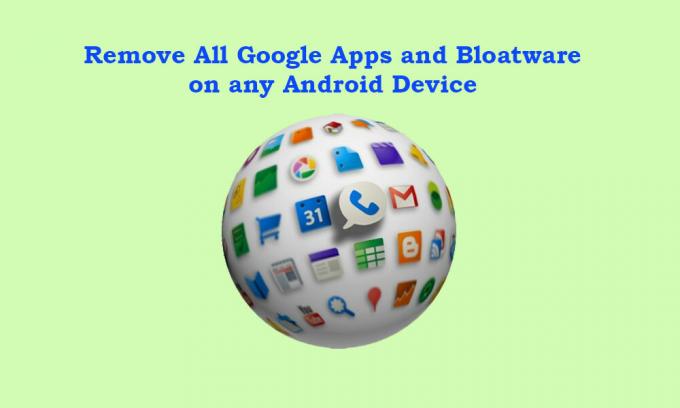
Tabla de contenido
- 1 ¿Qué es De-Google?
- 2 ¿Por qué necesitamos eliminar Google Apps?
- 3 ¿Qué pasará si inhabilitamos Google Apps en un teléfono Android?
-
4 Pasos para eliminar todas las aplicaciones de Google y Bloatware de cualquier dispositivo Android
- 4.1 Pre requisitos:
- 4.2 Paso 1:
- 4.3 Paso 2:
- 4.4 Paso 3:
¿Qué es De-Google?
Todos los dispositivos Android vienen con el paquete Google Apps o GApps preinstalado que incluye Gmail, YouTube, Maps, Google Drive, Google Sheets, Google Keep, Google Fotos, Google Chrome, Google Play Store, Google Docs, Google Translate, Google Keyboard, Google Play Books, Google Play Music, Google Play Movies & TV, Administrador de dispositivos Android, Google Calendar, Google Slides, Google Text-to-Speech, Google Street View, Reloj, Google Talkback, Sistema Android WebView, Google Play Servicios, etc.
Entonces, para ser honesto, muchas aplicaciones no serán útiles para la mayoría de los usuarios en su vida diaria. Pero el problema es que la mayoría de ellos no se pueden desinstalar. Ahora, si desea desinstalar por completo todas las aplicaciones de Google, eso se llama De-Google.
¿Por qué necesitamos eliminar Google Apps?
Se trata de la privacidad y seguridad de sus datos personales, credenciales, etc., que no desea revelar ni comprometer en absoluto en ningún caso. Sin embargo, debido a la presencia en línea en su vida diaria y otras tareas o permisos mientras usa cualquier aplicación, puede afectar enormemente sus datos personales. Es por eso que la mayoría de los expertos siempre dicen que una vez que sus datos se hacen públicos a través de cualquier servicio o aplicación, ya no tendrá control sobre ellos. Y eso es cierto.
- El algoritmo avanzado de inteligencia artificial de Google siempre mantiene un registro de todas sus actividades, como el historial web, los inicios de sesión, la ubicación, los movimientos, las transacciones en línea, el historial de chat y más.
- Google también registra los datos de voz de los usuarios a través de Google Home o Google Voice a texto, o cualquier dispositivo inteligente o altavoz inteligente con el Asistente de Google.
- Si busca un producto en línea, Google rastrea inmediatamente sus búsquedas recientes y luego intenta impulsar tipos similares de productos o el mismo producto en todas partes. Aunque la mayoría de las empresas populares también hacen lo mismo con fines de marketing.
¿Qué pasará si inhabilitamos Google Apps en un teléfono Android?
Las aplicaciones y los servicios de Google son la parte más esencial de un dispositivo Android para ejecutar el sistema y los servicios en segundo plano sin problemas durante más tiempo. A excepción de las variantes chinas, todos los dispositivos Android se ejecutan en Google Apps (GApps) como Google, Gmail, YouTube, Maps, Calendar, Phone, Messages, Google Docs, Google Sheet, Google Drive y mucho más.
Pero si desactivamos Google Apps o las eliminamos de nuestro dispositivo Android, enfrentaremos muchos errores o problemas de compatibilidad o incluso problemas relacionados con el rendimiento del sistema en nuestro uso diario. Además, es posible que encontremos otros problemas importantes como el bloqueo de la aplicación, el cierre forzado de la aplicación, el uso elevado de memoria o CPU, problemas relacionados con la red, problemas de transmisión en línea o de almacenamiento en búfer, problemas relacionados con la actualización de software, problemas relacionados con la actualización de la aplicación y más.
Pasos para eliminar todas las aplicaciones de Google y Bloatware de cualquier dispositivo Android
Antes de pasar a los pasos, sigamos todos los requisitos a continuación, que son muy importantes.
Pre requisitos:
- Necesitará una PC / Laptop y un cable USB.
- Descargue el último Magisk v19 + zip y cópielo en la PC.
- Descarga Titanium Backup y muévelo a la PC.
Nota:
Incluso después de eliminar por completo las aplicaciones de Google de su dispositivo, obtendrá una Tienda Aurora completamente funcional. Es lo mismo que Google Play Store sin rastreadores. Está bajo el proyecto MicroG de código abierto y podrá instalar todas las aplicaciones (de forma anónima), incluidas las aplicaciones de pago (con su inicio de sesión).
Descargo de responsabilidad:
Algunas veces, TWRP puede dar un mensaje de error como "no se puede montar el almacenamiento / sistema". Si sucede, vaya a la Montar > Almacenamiento > seleccionar Medios de almacenamiento > Memoria interna e inténtelo de nuevo y debería solucionarse.
** NUNCA comience a eliminar aplicaciones del sistema sin iniciar el sistema por primera vez. De lo contrario, su dispositivo se bloqueará en el bootloop o el sistema se bloqueará.
Paso 1:
- Elimine la cuenta de Google y elimine la contraseña / patrón de bloqueo en su dispositivo desde el menú Configuración. (Importante)
- Ahora, conecte su dispositivo a la PC usando un cable USB y copie todos los archivos descargados en la tarjeta MicroSD o unidad USB OTG.
- Deberá hacer una copia de seguridad de todos los archivos.
Paso 2:
- Instale TWRP en su dispositivo [Busque su modelo específico aquí]
- Si el magisk ya está instalado, puede arrancar en TWRP desde los "Módulos" en el panel izquierdo de Magisk y en el panel derecho dentro de "Módulos" seleccione "reiniciar en recuperación".
- Ahora, realice un restablecimiento de fábrica en su dispositivo desde Wipe> Advanced Wipe en el menú TWRP. Seleccione Dalvik / ART Cache, Data, Almacenamiento interno*, Caché. [NO LIMPIE EL SISTEMA]
- * Si no tiene una tarjeta MicroSD o un controlador USB OTG, no seleccione ni borre el almacenamiento interno.
- Vuelva a actualizar el archivo zip de Magisk en su dispositivo usando TWRP Recovery.
- NO REINICIES tu dispositivo ahora mismo.
- Conecte su tarjeta MicroSD o USB OTG a su teléfono.
- Flash Magisk v19 + archivo zip + archivo zip Flash Encryption Disabler.
- Ahora, inicie su dispositivo en el sistema normalmente. [NO CONECTARSE A INTERNET]
- A continuación, copie los archivos de la tarjeta MicroSD o USB OTG al almacenamiento interno de su dispositivo.
- Reinicie su dispositivo en la recuperación TWRP nuevamente.
- Realice una copia de seguridad de la imagen del sistema completo de su dispositivo a través de TWRP desde la opción Copia de seguridad.
- Ahora, regrese a la opción Copia de seguridad y haga una copia de seguridad de todo excepto de la imagen del sistema esta vez.
- Reinicie su dispositivo y copie todos los datos respaldados, excepto la imagen del sistema, en la tarjeta MicroSD o la unidad USB OTG.
- Instale la aplicación Titanium Backup en su teléfono y permita el acceso de root.
- Encuentra toda la lista de aplicaciones de Google desinstalables para eliminar todas las aplicaciones de Google y bloatware de cualquier dispositivo Android.
- En la esquina superior derecha de la aplicación Titanium Backup, seleccione el ícono (un archivo con una marca de verificación) y se abrirá "Acciones por lotes-TODO".
- Desliza el dedo hacia abajo para desinstalar.
- Seleccione "Desinstalar todas las aplicaciones de usuario y del sistema".
- Anule la selección de todo y seleccione manualmente las aplicaciones que desea desinstalar.
- Obtendrá una lista de un montón de aplicaciones con nombres como - com.android.phone.overlay donde el término de superposición estará presente en todos los nombres de las aplicaciones.
- Asegúrese de seleccionar y eliminar las superposiciones primero y luego seleccionar y desinstalar las aplicaciones completas.
- Si desea eliminar aplicaciones una por una, busque y seleccione el nombre del paquete de la aplicación, como para la aplicación de calculadora, verá com.google.calculatorprebuilt
- Inicie la aplicación Titanium Backup> seleccione Copia de seguridad / Restaurar> toque cualquier aplicación> toque dos veces el botón Desinstalar en color rojo para desinstalar la aplicación por completo.
- Asegúrese de reiniciar su dispositivo una vez después de desinstalar un par de aplicaciones para verificar si el sistema funciona correctamente o no. Algunas veces, los paquetes de aplicaciones interconectados pueden causar fallas. Si el sistema funciona bien, continúe eliminando aplicaciones o bloatware del sistema.
- Si en caso de que el sistema de su dispositivo se bloquee, se atasque en el bootloop o se atasque en el logotipo de arranque, puede seguir los pasos a continuación:
- Arranque en modo TWRP> Vaya a Restaurar> Toque Restaurar sistema (seleccione la imagen del sistema)> Listo.
Paso 3:
- Instalar en pc servicios microG a través de NanoDroid > Descarga NanoDroid-patcher-.zip y NanoDroid-microG-.zip.
- Copie los archivos zip en su teléfono.
- Inicie su dispositivo en el modo TWRP nuevamente> Vaya a Instalar> Seleccione y actualice el archivo de parche y luego instale el archivo microG. [El archivo Patcher tarda demasiado en instalarse. Ten paciencia]
- Vaya a Limpiar> Limpiar avanzado> Seleccionar caché y bórrelo.
- Reinicie su dispositivo en el sistema.
- Ahora, obtendrá Aurora Store para instalar aplicaciones como Google Play Store.
- Conecte su dispositivo a Internet a través de datos móviles o Wi-Fi.
- Vaya a Magisk> Instalar el módulo Bromite Systemless Webview> Instalar Xposed Framework.
- En Xposed Framework, deberá instalar el módulo AnyWebView> Reiniciar su dispositivo.
- Ahora, vaya a Configuración del teléfono> Sistema> Opciones de desarrollador [Toque 7 veces en Número de compilación junto a Acerca del teléfono para habilitar las opciones de desarrollador]
- En la opción WebView, seleccione Bromite Webview.
- Una vez que haya terminado de eliminar el bloatware, asegúrese de realizar una copia de seguridad completa de los datos del sistema libre de bloatware a través de la recuperación de TWRP para referencia futura.
- Eso es todo, chicos. ¡Disfrutar!
Esperamos que esta guía le haya resultado útil. No dude en preguntar en los comentarios a continuación para cualquier consulta.
Fuente: Desarrolladores XDA
A Subodh le encanta escribir contenido, ya sea relacionado con la tecnología o de otro tipo. Después de escribir en un blog de tecnología durante un año, se apasiona por ello. Le encanta jugar y escuchar música. Además de los blogs, es adictivo para las versiones de PC para juegos y las filtraciones de teléfonos inteligentes.

![Cómo instalar Stock ROM en Doopro P2 [Archivo Flash de firmware]](/f/87ea6856b3a2516dc2ad893683b48c89.jpg?width=288&height=384)

![Cómo instalar Stock ROM en LEMFO LEM9 Smartwatch [Archivo Flash de firmware]](/f/084d7606905dba80926d0c30d605517a.jpg?width=288&height=384)